在日常办公中,我们经常需要通过邮件或即时通讯工具发送WPS文档,但有时文件过大导致无法发送。本文将为您详细介绍5种在WPS Office中压缩文件大小的有效方法,让您的文件更轻便。
方法一:使用WPS内置的压缩功能
适用场景:包含大量图片的文档、演示文稿
1. 打开WPS文档,点击左上角的"文件"菜单
2. 选择"文档瘦身"或"减小文件大小"
3. 根据提示选择压缩选项(如图片质量)
4. 点击"开始压缩",等待处理完成
方法二:另存为PDF并压缩
适用场景:需要分享但不需要编辑的文档
1. 点击"文件"→"另存为"
2. 选择保存类型为"PDF文件(*.pdf)"
3. 在保存选项中勾选"优化文档大小"
4. 点击"保存"即可生成较小的PDF文件
方法三:手动压缩图片质量
适用场景:文档中包含高分辨率图片
1. 选中文档中的图片
2. 在"图片工具"选项卡中找到"压缩图片"按钮
3. 选择较低的分辨率(如150dpi或96dpi)
4. 勾选"删除图片的剪裁区域"以进一步减小体积
方法四:清理文档中的隐藏数据
适用场景:长时间编辑的文档可能存在隐藏信息
1. 点击"审阅"→"文档检查器"
2. 检查并删除隐藏的数据和个人信息
3. 特别注意删除"批注、修订和墨迹"、"文档属性"等
4. 清理后重新保存文件
方法五:拆分大型文档
适用场景:文件过大且内容较多
1. 将大型文档按章节或内容拆分为多个小文件
2. 分别对每个小文件进行压缩处理
3. 需要时可以将多个小文件打包成ZIP发送
温馨提示:压缩文件时请注意平衡文件质量和文件大小。过度压缩可能导致图片模糊或格式错乱。建议在压缩后仔细检查文档内容是否正常显示。
通过以上5种方法,您可以有效减小WPS文件的大小。根据您的具体需求选择合适的方法,让文件传输更加便捷高效。